php小編西瓜為您帶來Win11工作列聊天隱藏設定教學。 Win11的工作列聊天功能是一個方便的工具,但對於某些用戶來說,可能希望隱藏這個功能以騰出更多的工作列空間。在本教學中,我們將詳細介紹如何在Win11中隱藏工作列聊天,讓您的桌面更整潔。無論您是為了提高工作效率還是個人喜好,本教學將為您提供簡單易懂的步驟和操作指引,讓您輕鬆實現隱藏工作列聊天的設定。讓我們一起來看看吧!
win11隱藏工作列聊天設定方法:
1、右鍵點選左下角工作列中的開始,選擇選項清單中的執行。
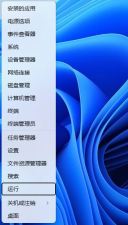
2、在彈出的視窗中,輸入regedit回車開啟。 3.進入到登錄編輯器介面後,依序點選左側欄中的HKEY_LOCAL_MACHINESOFTWAREPoliciesMicrosoftWindows。

4、選取Windows,右鍵選擇新項目。

5、將其命名為Windows Chat,然後右鍵點選右側空白處,選擇新建一個DWORD值。
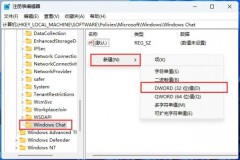
6、將其命令為ChatIcon,然後雙擊將其打開,將視窗中的數值資料改為3,2是預設顯示。

7、之後按下鍵盤上的Ctrl Alt Del鍵,選擇鎖定介面中的工作管理員。
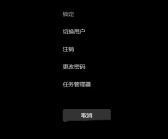
8、最後選取Windows 資源管理器,點選右上角的重新啟動任務就可以了。
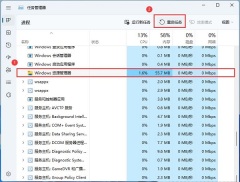
以上是win11如何隱藏工作列聊天?隱藏win11工作列聊天的設定方法的詳細內容。更多資訊請關注PHP中文網其他相關文章!
 HP電池檢查 - 如何下載公用事業並檢查HP電池 - MinitoolApr 25, 2025 am 12:53 AM
HP電池檢查 - 如何下載公用事業並檢查HP電池 - MinitoolApr 25, 2025 am 12:53 AM什麼是HP電池檢查?如何下載HP電池檢查?如何檢查Windows 11/10中HP筆記本電腦上的電池健康?要找到這些問題的答案,請繼續閱讀,您可以找到PHP.CN提供的很多信息。
 在Windows/Mac/Android/ios上免費下載Microsoft Excel 2019Apr 25, 2025 am 12:52 AM
在Windows/Mac/Android/ios上免費下載Microsoft Excel 2019Apr 25, 2025 am 12:52 AM您是否正在尋找Microsoft Excel 2019下載源?您可能需要在Windows/Mac/Android/iOS上免費下載Excel 2019。 PHP.CN軟件撰寫了這篇文章,以引入一些Microsoft Excel 2019下載源針對不同平台。
 強大的遊戲解決方案不使用PC上的GPUApr 25, 2025 am 12:51 AM
強大的遊戲解決方案不使用PC上的GPUApr 25, 2025 am 12:51 AM玩視頻遊戲時遇到不使用GPU的遊戲很煩人。如何修復它?如果您使用0 GPU找到遊戲,則可以在PHP.CN網站上閱讀此帖子以獲取幫助。
 什麼是192.168.10.1?學習登錄的必需品,更改密碼Apr 25, 2025 am 12:50 AM
什麼是192.168.10.1?學習登錄的必需品,更改密碼Apr 25, 2025 am 12:50 AM您知道“ 192.168.10.1”是什麼?如何登錄您的192.168.0.1 IP地址? PHP.CN將在192.168.10.1管理員登錄,更改密碼和問題故障排除上,向您展示有關此IP的一些基本信息,以及一些詳細信息。
 解決!未能同步的成就錯誤在Uplay -minitool上Apr 25, 2025 am 12:49 AM
解決!未能同步的成就錯誤在Uplay -minitool上Apr 25, 2025 am 12:49 AM無法同步成就錯誤的錯誤不僅發生在Uplay客戶端上,而且還發生在漫長的哭聲上。當您啟動遊戲時,似乎會出現一條消息,上面寫著“無法同步成就”,這使您可以跳過。如果你想擺脫
 如何在Windows 10/11上找到過程開始時間? - MinitoolApr 25, 2025 am 12:48 AM
如何在Windows 10/11上找到過程開始時間? - MinitoolApr 25, 2025 am 12:48 AM當您使用計算機時,許多過程在後台運行。您可能想知道過程的開始時間。您可以使用Windows PowerShell或Process Explorer檢查過程啟動時間。 PHP.CN軟件將介紹這兩種方法
 Microsoft Excel價格:購買PC/Mac的Microsoft Excel -MinitoolApr 25, 2025 am 12:47 AM
Microsoft Excel價格:購買PC/Mac的Microsoft Excel -MinitoolApr 25, 2025 am 12:47 AM為了創建和編輯電子表格,大多數人可能會使用Microsoft Excel。 Microsoft Excel不是免費的。它的獨立應用程序的價格為$ 159.99。您也可以購買Microsoft 365計劃以獲取Excel和其他Office應用程序。這篇文章主要解釋了Microsoft Ex
 如何下載,安裝和更新Kyocera驅動程序Windows 10/11 -MinitoolApr 25, 2025 am 12:46 AM
如何下載,安裝和更新Kyocera驅動程序Windows 10/11 -MinitoolApr 25, 2025 am 12:46 AM您在工作和生活中使用打印機嗎?然後,您必須在使用之前知道,必須下載並安裝相應的驅動程序。在PHP.CN網站上的這篇文章中,我們將主要向您介紹如何安裝,更新和下載Kyocera PRI


熱AI工具

Undresser.AI Undress
人工智慧驅動的應用程序,用於創建逼真的裸體照片

AI Clothes Remover
用於從照片中去除衣服的線上人工智慧工具。

Undress AI Tool
免費脫衣圖片

Clothoff.io
AI脫衣器

Video Face Swap
使用我們完全免費的人工智慧換臉工具,輕鬆在任何影片中換臉!

熱門文章

熱工具

SublimeText3 Linux新版
SublimeText3 Linux最新版

SublimeText3 Mac版
神級程式碼編輯軟體(SublimeText3)

Atom編輯器mac版下載
最受歡迎的的開源編輯器

EditPlus 中文破解版
體積小,語法高亮,不支援程式碼提示功能

禪工作室 13.0.1
強大的PHP整合開發環境





